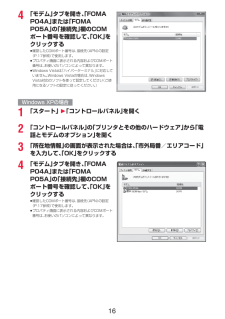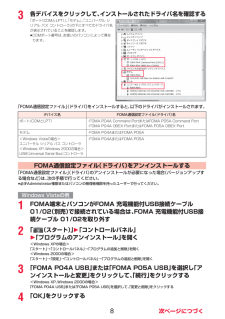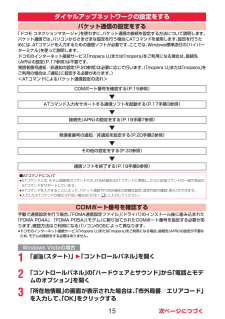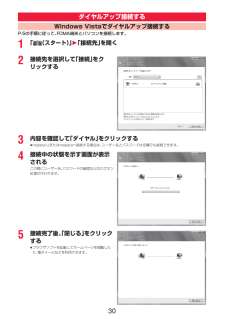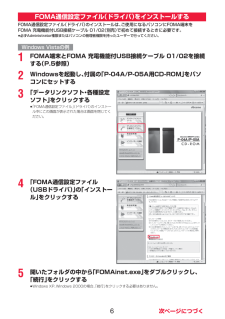Q&A
取扱説明書・マニュアル (文書検索対応分のみ)
"Vista"3 件の検索結果
"Vista"10 - 20 件目を表示
全般
質問者が納得では、簡単にファイル形式かファイル名に問題がある。コピー先が間違ってるのでしょう。携帯の説明書にどういうファイルはどういうファイル名でどのフォルダーにコピーすべきか書いてあるので見つけて下さい。あとは知恵袋で検索してください。
5831日前view46
全般
質問者が納得WMPを利用する場合ですか?・デバイス誤認識(デバイスマネージャーで要確認)・ドコモ製品以外のUSB接続ケーブル使用・機器が非対応品、又は故障この辺りが原因だと思われますが…
6085日前view34
付録10•本製品はAdobe Systems IncorporatedのAdobe® Flash® Lite™ およびAdobe Reader® LE テクノロジーを搭載しています。 Adobe Flash Lite Copyright © 2003-2008 Adobe Systems Incorporated. All rights reserved. Adobe Reader LE Copyright © 1993-2007 Adobe Systems Incorporated. All rights reserved. Adobe、Adobe Reader、Flash、およびFlash LiteはAdobe Systems Incorporated(アドビシステムズ社)の米国ならびにその他の国における登録商標または商標です。•FeliCa は、ソニー株式会社が開発した非接触ICカードの技術方式です。•FeliCa は、ソニー株式会社の登録商標です。•下記一件または複数の米国特許またはそれに対応する他国の特許権に基づき、QUALCOMM社よりライセンスされています。 Licensed by QUA...
164「モデム」タブを開き、「FOMA P04A」または「FOMA P05A」の「接続先」欄のCOMポート番号を確認して、「OK」をクリックするfi確認したCOMポート番号は、 接続先(APN)の設定(P.17参照)で使用します。fiプロパティ画面に表示される内容およびCOMポート番号は、お使いのパソコンによって異なります。fiWindows Vistaは 「ハイパーターミナル」に対応していません。Windows Vistaの場合は、 Windows Vista対応のソフトを使って設定してください (ご使用になるソフトの設定に従ってください。)1「スタート」 2「コントロールパネル」を開く2「コントロールパネル」の「プリンタとその他のハードウェア」から「電話とモデムのオプション」を開く3「所在地情報」の画面が表示された場合は、「市外局番/エリアコード」を入力して、「OK」をクリックする4「モデム」タブを開き、「FOMA P04A」または「FOMA P05A」の「接続先」欄のCOMポート番号を確認して、「OK」をクリックするfi確認したCOMポート番号は、 接続先(APN)の設定(P.17参照)で使用します。fiプロパテ...
付録10知的財産権•Microsoft®、Windows®、Windows Vista®は米国Microsoft Corporationの米国およびその他の国における商標または登録商標です。•Windows Media®は、米国Microsoft Corporationの米国およびその他の国における商標または登録商標です。•Powered by JBlend™ Copyright 2002-2008 Aplix Corporation. All rights reserved. JBlendおよびJBlendに関する商標は、日本およびその他の国における株式会社アプリックスの商標または登録商標です。•fはフェリカネットワークス株式会社の登録商標です。•microSDHCロゴは商標です。•「マルチタスク/ Multitask」は日本電気株式会社の登録商標です。•QRコードは株式会社デンソーウェーブの登録商標です。•使いかたナビ®は株式会社カナックの登録商標です。•「ワンプッシュオープン™」はパナソニック株式会社の商標です。•JavaおよびすべてのJava関連の商標およびロゴは、米国およびその他の国における米国...
321タスクトレイのダイヤルアップアイコンをクリックする2「接続または切断」を選択し「切断」をクリックして、「閉じる」をクリックする<Windows XP、 Windows 2000の場合>「切断」をクリックするネットワークに接続できない(ダイヤルアップ接続ができない)場合は、まず以下の項目について確認してください。「ドコモ コネクションマネージャ」を使わずに、64Kデータ通信の接続を設定する方法について説明します。64Kデータ通信のダイヤルアップ接続とTCP/IPの設定はパケット通信での設定 (P.15参照)と同じです。以下の点に注意して操作してください。fi64Kデータ通信では接続先 (APN)の設定をする必要はありません。ダイヤルアップ接続の接続先にはインターネットサービスプロバイダまたはネットワークの管理者から指定された接続先の電話番号を入力してください。 (mopera Uに接続する場合は「*8701」、moperaに接続する場合は 「*9601」と電話番号欄に入力してください。)fi「発信者番号通知/非通知の設定」、「その他の設定」は必要に応じて設定してください。(mopera Uまたはmoperaに...
83各デバイスをクリックして、インストールされたドライバ名を確認する「ポート(COMとLPT)」、「モデム」、「ユニバーサル シリアル バス コントローラ」の下にすべてのドライバ名が表示されていることを確認します。fiCOMポート番号は、 お使いのパソコンによって異なります。「FOMA通信設定ファイル」 (ドライバ)をインストールすると、以下のドライバがインストールされます。「FOMA通信設定ファイル」(ドライバ)のアンインストールが必要になった場合(バージョンアップする場合など)は、次の手順で行ってください。fi必ずAdministrator権限またはパソコンの管理者権限を持ったユーザーで行ってください。1FOMA端末とパソコンがFOMA 充電機能付USB接続ケーブル 01/02(別売)で接続されている場合は、FOMA 充電機能付USB接続ケーブル 01/02を取り外す2「 (スタート) 」2「コントロールパネル」2「プログラムのアンインストール」を開く<Windows XPの場合>「スタート」→「コントロールパネル」→「プログラムの追加と削除」を開く<Windows 2000の場合>「スタート」→「設定」→「...
76「ソフトウェア使用許諾契約書」をよく読み、「同意する」をクリックする7FOMA端末の電源を入れて、 FOMA端末と接続したFOMA 充電機能付USB接続ケーブル 01/02をパソコンに接続するインストールが始まります。8「FOMA通信設定ファイル (ドライバ)のインストールが完了しました。」が表示されます。fiFOMA通信設定ファイル (ドライバ)のインストールが終了します。9続いて、「ドコモ コネクションマネージャ」をインストールする場合は、「インストールする(推奨)」をクリックする「ドコモ コネクションマネージャ」 のインストールについては、P.10参照。fi「ドコモ コネクションマネージャ」をインストールしない場合は手順10へ進みます。10「閉じる」をクリックする「FOMA通信設定ファイル」(ドライバ)が正しくインストールされていることを確認します。1「 (スタート) 」2「コントロールパネル」を開く2「システムとメンテナンス」を開く<Windows XPの場合>「スタート」→「コントロールパネル」を開く→「パフォーマンスとメンテナンス」→「システム」を開く<Windows 2000の場合>「スタート」...
15「ドコモ コネクションマネージャ」を使わずに、パケット通信の接続を設定する方法について説明します。パケット通信では、パソコンからさまざまな設定を行う場合にATコマンドを使用します。設定を行うためには、ATコマンドを入力するための通信ソフトが必要です。ここでは、 Windows標準添付の 「ハイパーターミナル」を使って説明します。ドコモのインターネット接続サービス「mopera U」または「mopera」をご利用になる場合は、接続先(APN)の設定(P.17参照)は不要です。発信者番号通知/非通知の設定(P.20参照)は必要に応じて行います。(「mopera U」または「mopera」をご利用の場合は、「通知」に設定する必要があります。)<ATコマンドによるパケット通信設定の流れ>手動で通信設定を行う場合、「FOMA通信設定ファイル」(ドライバ)のインストール後に組み込まれた「FOMA P04A」/「FOMA P05A」(モデム)に割り当てられたCOMポート番号を指定する必要があります。確認方法はご利用になるパソコンのOSによって異なります。fiドコモのインターネット接続サービス「mopera U」または「m...
30P.5の手順に従って、FOMA端末とパソコンを接続します。1「 (スタート) 」2「接続先」を開く2接続先を選択して「接続」をクリックする3内容を確認して「ダイヤル」をクリックするfimopera Uまたはmoperaへ接続する場合は、 ユーザー名とパスワードは空欄でも接続できます。4接続中の状態を示す画面が表示されるこの間にユーザー名、パスワードの確認などのログオン処理が行われます。5接続完了後、「閉じる」をクリックするfiブラウザソフトを起動してホームページを閲覧したり、電子メールなどを利用できます。ダイヤルアップ接続するWindows Vistaでダイヤルアップ接続する
3データ通信におけるパソコンの動作環境は以下のとおりです。fiOSアップグレードからの動作は保証いたしかねます。fi必要メモリおよびハードディスクの空き容量はシステム環境によって異なることがあります。fiメニューが動作する推奨環境はMicrosoft® Internet Explorer7.0以降※です。CD-ROMをセットしてもメニューが表示されない場合は次の手順で操作してください。<Windows Vistaの場合>「コンピュータ」などでCD-ROMを参照して、 「index.html」をダブルクリックしてください。<Windows XP、 Windows 2000の場合>マイコンピュータなどでCD-ROMを参照して、 「index.html」をダブルクリックしてください。※Windows XP、 Windows 2000の場合、 推奨環境はMicrosoft® Internet Explorer6.0以降です。■CD-ROMをパソコンにセットすると警告画面が表示される場合があります。この警告は、Internet Explorerのセキュリティの設定によって表示されますが、 使用には問題ありません。「はい」をク...
6FOMA通信設定ファイル (ドライバ)のインストールは、ご使用になるパソコンにFOMA端末をFOMA 充電機能付USB接続ケーブル 01/02(別売)で初めて接続するときに必要です。fi必ずAdministrator権限またはパソコンの管理者権限を持ったユーザーで行ってください。1FOMA端末とFOMA 充電機能付USB接続ケーブル 01/02を接続する(P.5参照) 2Windowsを起動し、付属の「P-04A/P-05A用CD-ROM」 をパソコンにセットする3「データリンクソフト・各種設定ソフト」をクリックするfi「FOMA通信設定ファイル」 (ドライバ)のインストール中にこの画面が表示された場合は画面を閉じてください。4「FOMA通信設定ファイル(USBドライバ)」の「インストール」をクリックする5開いたフォルダの中から「FOMAinst.exe」をダブルクリックし、「続行」をクリックするfiWindows XP、 Windows 2000の場合、 「続行」をクリックする必要はありません。FOMA通信設定ファイル(ドライバ)をインストールするWindows Vistaの例
- 1